win10中cdrx4的标题栏变透明 Win10系统下CorelDraw x4菜单字体显示异常
Win10系统下使用CorelDraw x4时,发现标题栏变得透明,而菜单字体却显示异常的问题,这种情况可能导致用户在操作软件时产生困扰,影响工作效率。针对这一问题,用户可以尝试调整系统设置或升级软件版本,以解决标题栏透明和菜单字体显示异常的情况。同时也可以尝试联系软件厂商或技术支持团队寻求帮助和解决方案。希望能够通过这些方法解决Win10系统下CorelDraw x4的显示问题,提升软件使用体验。
操作方法:
1.win10系统下CorelDraw x4菜单为白色问题,如下图:
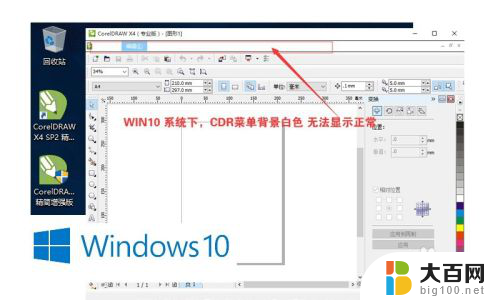
2.先从百度网盘下载“WIN10下_x4.x5.x6菜单文件”,下载完成后解压文件。
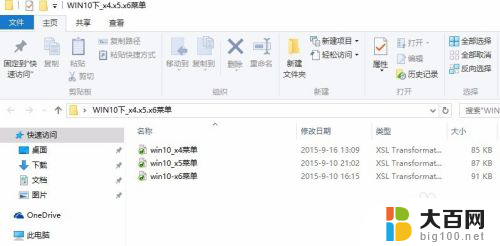
3.启动“CorelDRAW X4 SP2 精简增强版”,在Coreldraw 工具栏鼠标点击 右键----菜单----自定义----工作区----导入工作区---选择要导入的工作区文件 窗口,浏览-选择“win10_x4菜单.xslt”文件。例如选择工作区“WIN10下_x4.x5.x6菜单文件”文件夹下的“win10_x4菜单.xslt”文件,然后下一步直到导入新工作区完成。并取消 右键菜单中的“菜单栏”前面的勾。
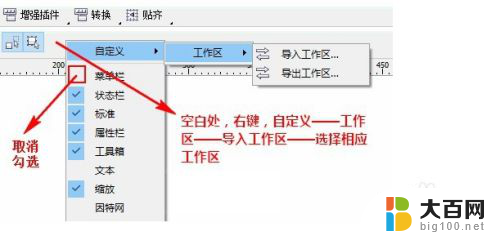
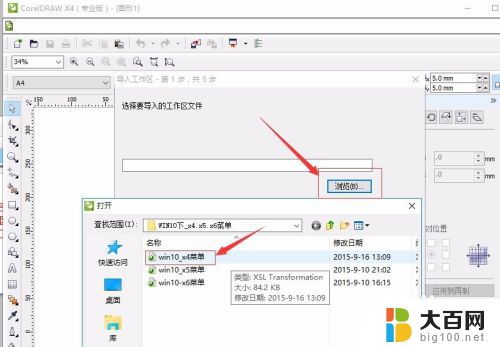
4.导入工作区后,Coreldraw 工具栏鼠标点击 右键----菜单,勾选Corelapp_bar,会弹出一个菜单栏。默认的菜单栏请按上图取消勾选。
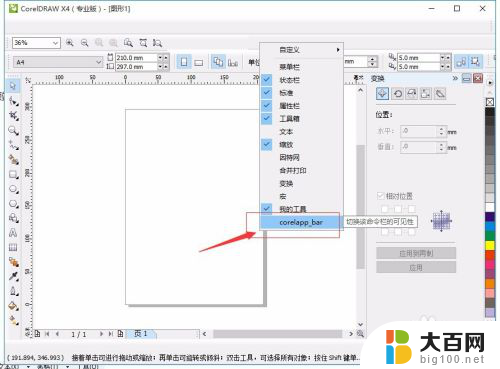
5.拖动“Corelapp_bar菜单栏”到cdr顶端的原始菜单处,会自动吸附进去。如下图,此时CorelDRAW X4 熟悉的菜单栏可以正常显示了,这样是不是方便多了。在win10下也能正常显示菜单栏了。
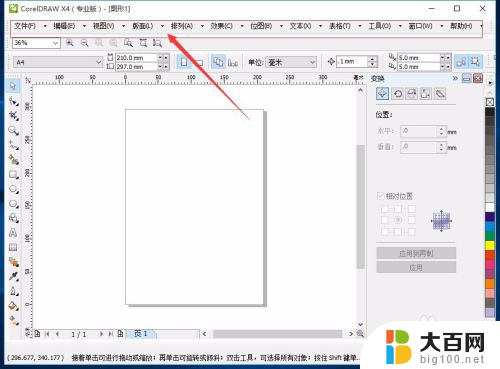
以上就是win10中cdrx4的标题栏变透明的全部内容,对于不清楚的用户,可以参考以上小编的步骤进行操作,希望对大家有所帮助。
win10中cdrx4的标题栏变透明 Win10系统下CorelDraw x4菜单字体显示异常相关教程
- 误删了win10的所有字体 Win10系统图标变方框怎么办
- win10电脑桌面的图标和字体变得特别的大怎么办 Win10电脑桌面图标字体变得特别大如何处理
- windows11透明任务栏用不了 Win11透明任务栏失效如何恢复
- win11任务栏只显示图标不显示文字 电脑任务栏只显示图标不显示文字的操作步骤
- win11的右键怎么改成win10的右键 Win11右键菜单如何变成Win10右键菜单
- win10如何改成传统菜单 如何在Win11中切换到Win10风格菜单教程
- win10如何删除开始菜单项中的某一菜单条 Windows10开始菜单项目删除教程
- 电脑菜单栏消失怎么把它显示出来win7 Win7开始菜单栏不见了怎么解决
- win11打开translucenttb状态栏没透明 win11升级后TranslucentTB任务栏透明失效怎么办
- win10电脑下方的任务栏不显示怎么办 WIN10任务栏不显示怎么办
- 国产CPU厂商的未来较量:谁将主宰中国处理器市场?
- 显卡怎么设置才能提升游戏性能与画质:详细教程
- AMD,生产力的王者,到底选Intel还是AMD?心中已有答案
- 卸载NVIDIA驱动后会出现哪些问题和影响?解析及解决方案
- Windows的正确发音及其读音技巧解析:如何准确地发音Windows?
- 微软总裁:没去过中国的人,会误认为中国技术落后,实际情况是如何?
微软资讯推荐
- 1 显卡怎么设置才能提升游戏性能与画质:详细教程
- 2 ChatGPT桌面版:支持拍照识别和语音交流,微软Windows应用登陆
- 3 微软CEO称别做井底之蛙,中国科技不落后西方使人惊讶
- 4 如何全面评估显卡配置的性能与适用性?快速了解显卡性能评估方法
- 5 AMD宣布全球裁员4%!如何影响公司未来业务发展?
- 6 Windows 11:好用与否的深度探讨,值得升级吗?
- 7 Windows 11新功能曝光:引入PC能耗图表更直观,帮助用户更好地监控电脑能耗
- 8 2024年双十一七彩虹显卡选购攻略:光追DLSS加持,畅玩黑悟空
- 9 NVIDIA招聘EMC工程师,共同推动未来技术发展
- 10 Intel还是AMD游戏玩家怎么选 我来教你双11怎么选CPU:如何在双11选购适合游戏的处理器
win10系统推荐
系统教程推荐
- 1 win11怎么关闭新建桌面 Win11任务栏上面的新建桌面操作指南
- 2 win11系统更改键盘快捷键 Windows11系统键盘快捷键修改教程
- 3 win11很多文件打不开 win11文件夹打不开的解决方法
- 4 win11服务在哪开 如何在win11中打开服务
- 5 微信聊天文件在win11c盘哪个位置 怎样找到电脑微信保存的文件
- 6 win11如何打开网络共享设置 Win11轻松分享文件和资料
- 7 win11任务栏底部不合并 win11任务栏怎么调整不合并显示
- 8 win11关机怎么把仍要关机 取消 Win11自动关机怎么取消
- 9 win11文件夹加密 其它用户还是能打开 Win11 24H2共享文档NAS无法进入解决方法
- 10 自定义分辨率 win11 win11如何设置自定义分辨率